本地下载文件大小:102.25MB

SnagIt官方版怎么录制视频?
1、打开SnagIt官方版,点击“配置文件”中的“视频”,这时候会切换到视频模式。
2、点击上图的“录制”图标或直接按“PrintScreen”键开始进行录制。注意录制时候要配音一定要把“麦克风”的图标变绿色(启动状态)。点击录制图标或按Shift+F9开始录制。
3、录制界面如下图所示(可以自己选择录制画面范围)。开始时候有倒计时提示,录制完成可以点击完成图标或按Shift+F10完成录制。
5、选择保存位置,取好保存的文件名,点击“保存”即可。
使用SnagIt软件将整张网页(长图片)截取为图片
1、点击电脑右下角的SnagIt图标,在弹出的选项中选择【捕捉类型】,然后选择【滚动】选项。
2、打开您需要截取的网页或者长图片,点击中间的红色按钮。
3、进入截取状态后,点击网页下方的向下的箭头就可滚动截图。
4、截图完成后,您需要耐心等待截图一会儿。
1、ALL-in-One 全能模式、Full Screen 全屏模式、Copy to clipboard 剪贴板模式;
2、截网页保存为 PDF 模式(保留链接)、Copy text to clipboard 文本模式;
3、Free hand 徒手模式、Menu with time delay 菜单延时模式;区域模式;
4、Window 窗口模式、 滚屏模式、 文本捕捉、屏幕录像模式;
5、Images from Web Page 网页批量截图模式 和 Object 指定对象模式。
1:库——查找、查看、管理图像文本及视频文件
2:摇动——不改变带大小移动图像
3:缩放——对画布上的图像进行缩放操作
4:窗口——对于软件中的窗口进行层叠、排列或切换操作
1:热点——让您访问网络地址或显示弹出文本框及图形
2:链接——设置一个跳转的网址链接
3:工具提示——鼠标停留在热点上的提示文字
4:弹出Flash——鼠标停留在热点上的显示的弹出文字或图片
1. All-in-One全能模式、Full Screen全屏模式、Copy to clipboard剪贴板模式
2. 截网页保存为PDF模式(保留链接)、Copy text to clipboard文本模式
3. Free hand徒手模式、Menu with time delay菜单延时模式;区域模式
4. Window窗口模式、滚屏模式、文本捕捉、屏幕录像模式
5. Images from Web Page网页批量截图模式和Object指定对象模式
不仅可以捕捉静止的图像,而且可以获得动态的图像和声音,另外还可以在选中的范围内只获取文本。
2、捕捉范围极其灵活
可以选择整个屏幕,某个静止或活动窗口,也可以自己随意选择捕捉内容。
4、具备简单的图形处理功能
利用它的过滤功能可以将图形的颜色进行简单处理,也可对图形进行放大或缩小。
1. SnagIt官方版提供11种预设的捕获模式,以生动的图标形式呈现,简单易懂!除此之外,你还可以自定义设置,实现更多个性化的捕捉乐趣;
2. 制作带阴影效果的截图,增加透视效果,高亮突出重点区域,或更多生动的效果;
3. 图片轻松拼贴,点击鼠标就可以轻松完成;
4. 自动保存所有捕获的图像,不再为文件命名和选择路径而烦恼;
5. 无论是否保存了捕获的图像,都能通过SnagIt强大的可视化搜索工具在任何时候把它们找回来;
8. 可以直接将图片嵌入Office文档、MindManager,或OneNote页面,协同工作立即展开。
KK下载站是专业的免费软件下载站点,提供绿色软件、免费软件,手机软件,系统软件,单机游戏等热门资源安全下载!






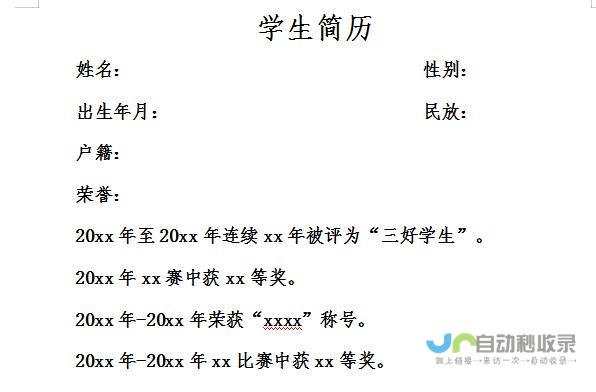


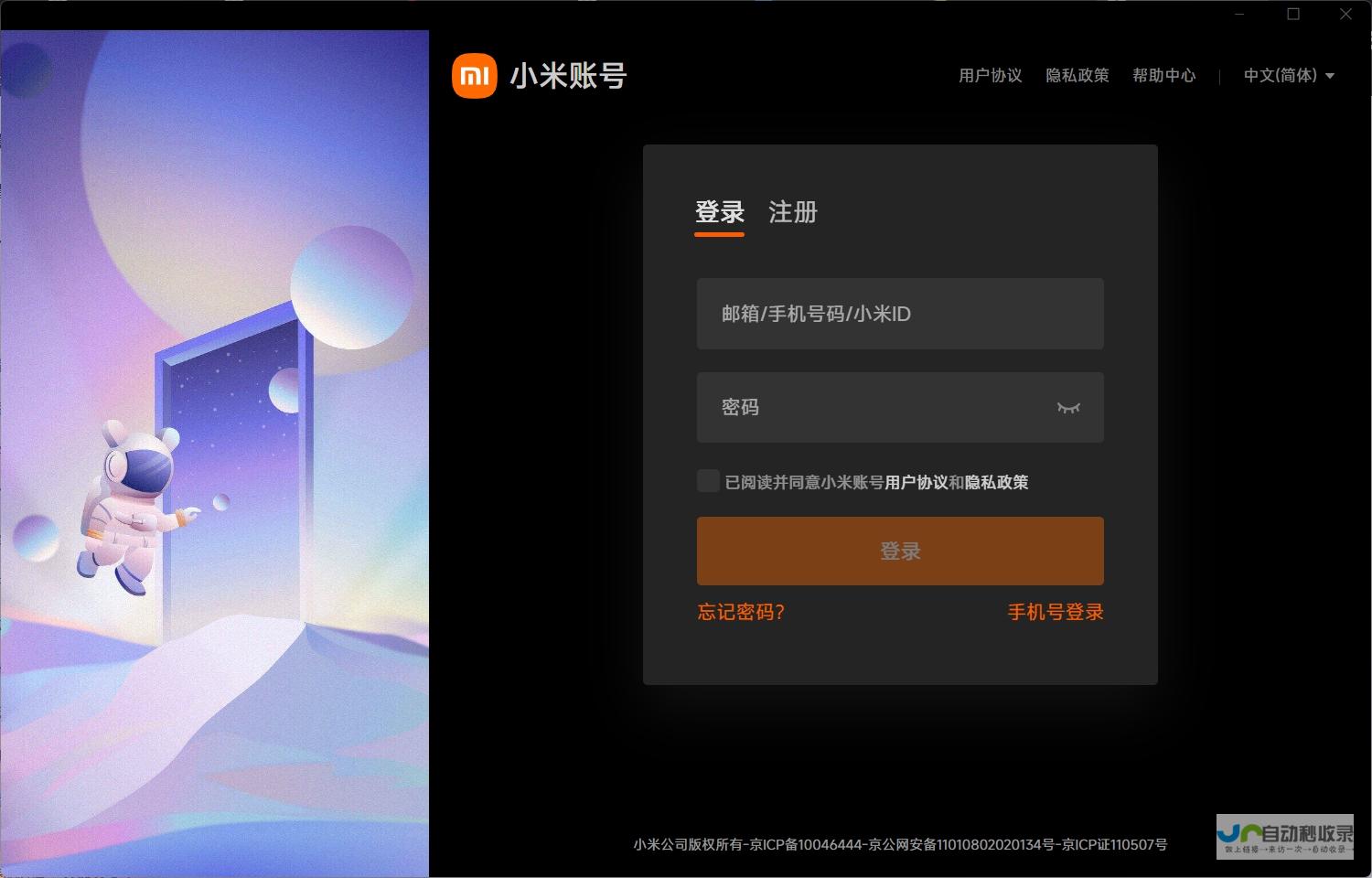


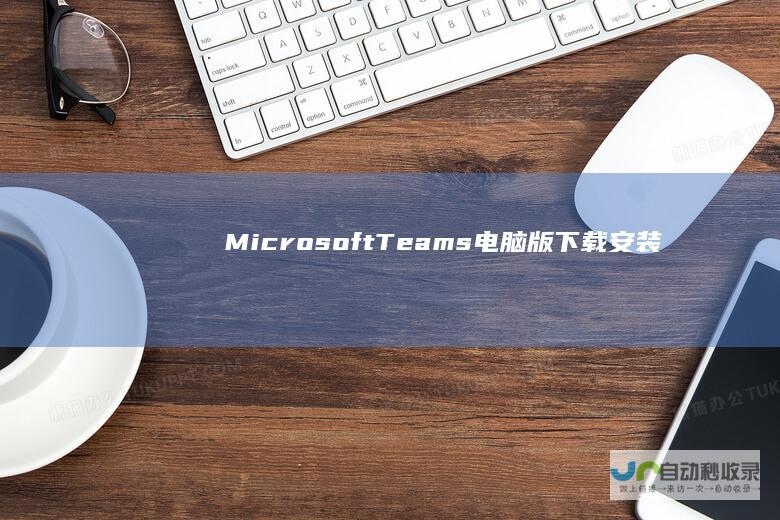
发表评论